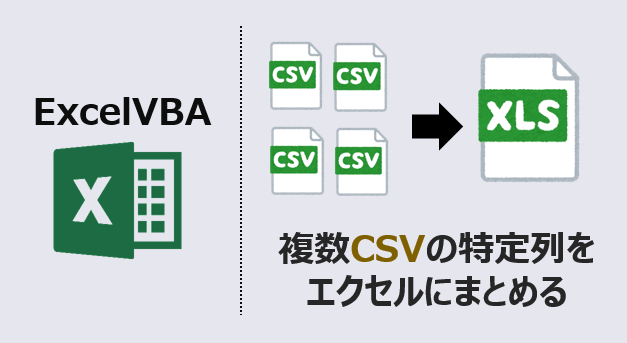エクセルマクロで、複数CSVの特定列を1つのエクセルにまとめるVBAコードをご紹介します。
このページのマクロコードは、コピペで使えます。
ぜひお試しください!
複数CSVの特定列をエクセルにまとめる
以下のExcelVBAを実行すると、CSVから特定の列だけ抽出しエクセルに転記します。
Sub フォルダ内のすべてのCSV指定列コピペ変換()
Dim path, fso, file, files
Dim Wb As Workbook
Dim LastRow As Long
Dim LastRow_Wb As Long
'エクセルファイルを変数格納
Set Wb = ActiveWorkbook
'CSV格納フォルダ
path = "C:\Users\admin\Desktop\テスト"
Set fso = CreateObject("Scripting.FileSystemObject")
Set files = fso.GetFolder(path).files
'貼り付け開始位置
LastRow_Wb = 1
Application.ScreenUpdating = False
'フォルダ内の全ファイルについて処理
For Each file In files
'CSVファイルだったら処理を進める
If fso.GetExtensionName(file) = "csv" Then
'CSVファイルを開く
Workbooks.Open (file)
'最終行取得
LastRow = Cells(Rows.Count, 1).End(xlUp).Row
'指定範囲コピペ(B列~D列)
Range(Cells(1, 2), Cells(LastRow, 4)).Copy Wb.ActiveSheet.Cells(LastRow_Wb, 1)
'最終行取得
LastRow_Wb = Wb.ActiveSheet.Cells(Rows.Count, 1).End(xlUp).Row + 1
'CSVファイルを保存せず閉じる
ActiveWindow.Close
End If
Next file
Application.ScreenUpdating = True
End Sub
マクロ実行前
上記のマクロコードを組んだエクセルファイルを準備します。
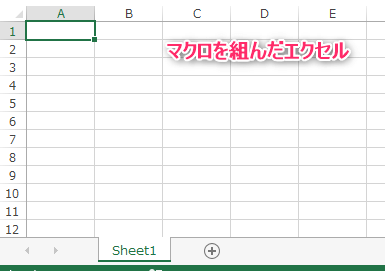
[path = “C:\Users\admin\Desktop\テスト”] に、CSVファイルを格納します。
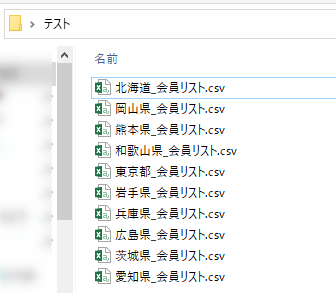
CSVファイルはA列~D列にデータが入力されています。
データ件数はファイルによって異なります。
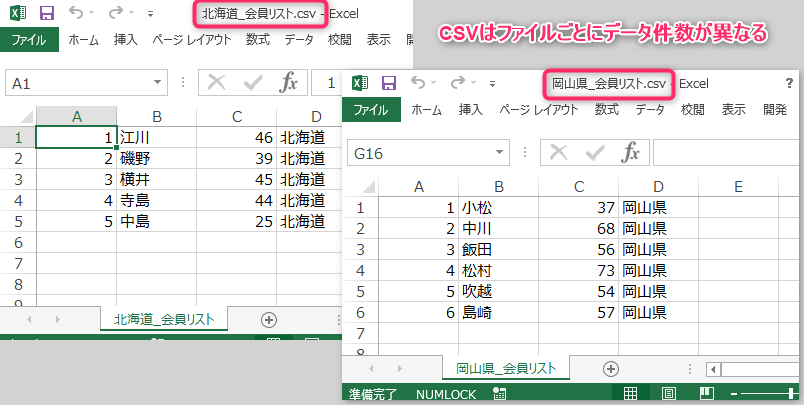
マクロ実行後
フォルダ内にある全てのCSVファイルからB~D列を抜き出して、
1つのエクセルファイルにコピーします。

この記事がお役に立ちますと幸いです。
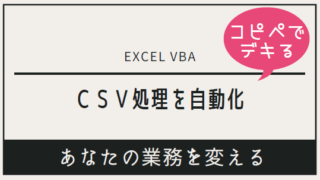
【エクセルマクロ】CSV処理を自動化:超便利10選
...
「プログラマーの本気がExcelを覚醒させる 超絶ExcelVBA」
ExcelVBAでワンランクアップできる書籍
具体的で応用が利く技をたくさん掲載
リンク